在PR软件如何制作黑屏字幕
想要在pr软件中,制作黑屏字幕,该怎么操作呢?今天就跟大家介绍一下在PR软件如何制作黑屏字幕的具体操作步骤。
1. 首先打开电脑上的pr软件,然后将素材库新建项打开。

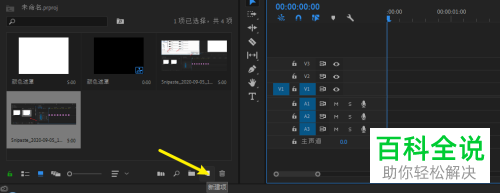
2. 然后找到颜色遮罩点击,在弹出的窗口中,点击确定按钮。

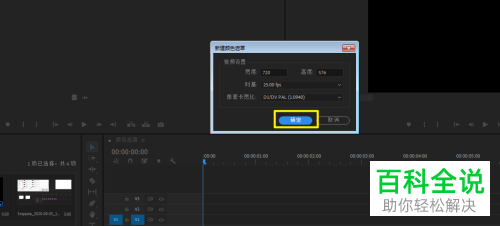
3. 在弹出的拾色器窗口下方,输入000000,然后点击右上方的确定按钮。
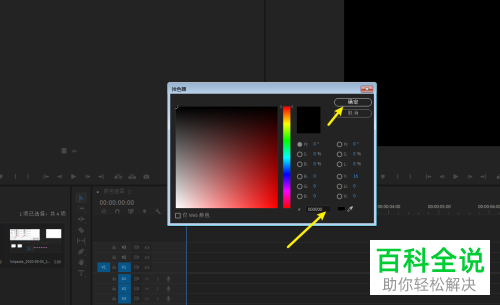

4. 接下来,将左侧的黑色遮罩拖入右侧的时间轴上,并将播放头移到黑色遮罩的前面,接着点击左侧的T图标。
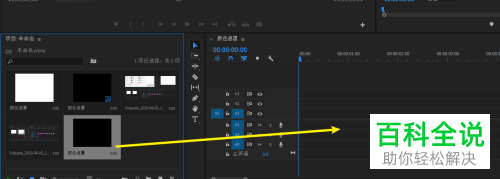
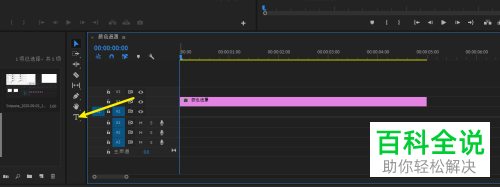
5. 在预览窗口中,想要输入黑屏字幕的位置点击,输入相关的字幕文字,最后,再对黑色遮罩上层字幕的长度即黑屏字幕的时长进行调节即可。
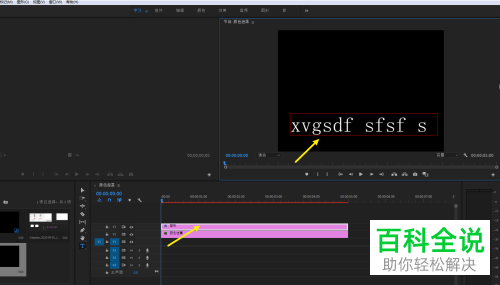
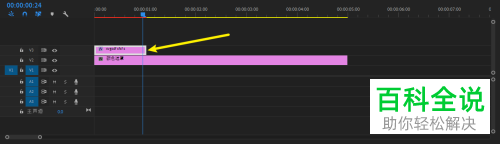
以上就是在PR软件如何制作黑屏字幕的具体操作步骤。
赞 (0)

